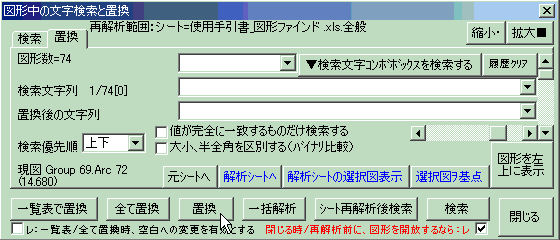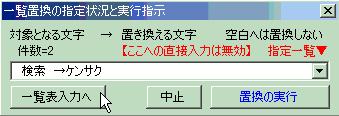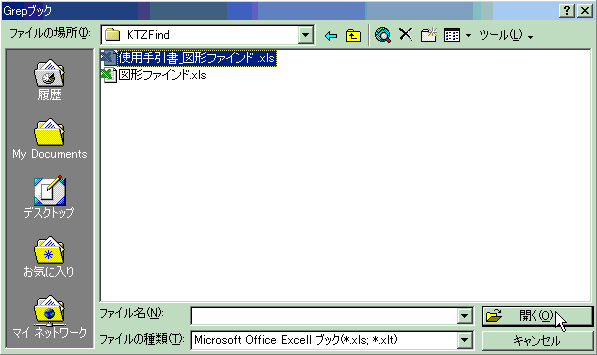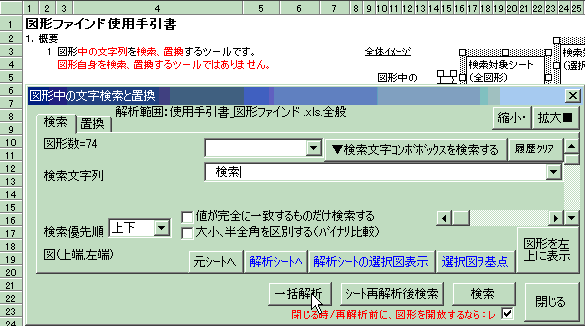
1.始めに
2.名称
3.概要
3-2.特徴
3-3.操作手順
3-4.要求される技量
3-5.短所
4.インストール/アンインストール
5.提供資源一覧
6.ダイアログイメージ
7.仕様
1.始めに
エクセルの検索で、出来ない、図形中の文字を検索・置換します。
1、操作性は通常の検索・置換とほぼ同等。
2、一覧表の入力により、一度に複数の文字列を置換可能。
3、置換文字に色を付けることが可能。
4、EXCEL2000以降のみ使用可能。
5、ブック内の全てのシート検索や、Grep(ブック・フォルダ)が可能。
6、検索結果をワークシートに出力する。
(利用者が、他の目的に使用可能)
2.ソフト名称
「図形ファインド」
3.ソフトの概要
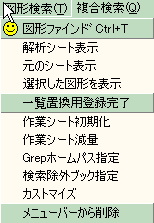 エクセルシート中の図形に文字(テキスト)を入力すると、
エクセルシート中の図形に文字(テキスト)を入力すると、
目には見えるのに、検索(Ctrl+F)では「見つかりません」となる。
これを、検索、及び、置換を可能にするツールです。
3-2.特徴
1.検索・置換範囲は、四種類。
1.選択図形、又は、シート内の全図形、
2.ブック内全シート、
3.開いている全ブック、
4.Grep(フォルダ、又は、複数ブック)
2.検索結果は、作業シートに記録され、
その情報に基づき、対象の表示や、置換を行う。
(結果行のダブルクリック等で、該当部表示等の機能あり)
4.作業シートに、置換の為の一覧表を入力し、
一度に複数の文字列を置換可能。
5.この時、置換文字に色を付けることが可能。
6.EXCEL2000以降のみ使用可能。
(フォームのモードレス使用の制限による)
7.マクロや、関数の知識は不要である。
3-3.操作手順(使用時)。(メニューバーへのコマンド登録後)
1.起動(検索ダイアログを表示させる)。
1.検索対象となるエクセルを開き、
必要ならば、対象図形を選択する。(無しは、シート内全図)
2.当ブック「図形ファインド.xls」を開く。(1,2手順逆でも可)
(手動で開くか、メニューのコマンドバーより、
「図形ファインド(T)」をクリックする。開いていたら、Ctrl + T でも可)
2.ダイアログへの入力。
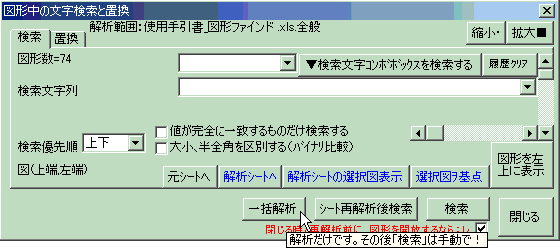 1.検索・置換タブの選択(図4、5)
1.検索・置換タブの選択(図4、5)
【検索・置換共通】
2.検索パラメタ入力
3.検索処理の実行(ボタン押下)
【置換】(図5、6)
4.被置換文字列、置換文字列の入力
又は、上記を複数行、一度に指定
5.置換処理の実行(ボタン押下)
【一括解析/シート再解析後検索】
6.解析範囲を変更する。(図7)
シート~Grep迄、変更時に押す。
7.作業シートの表示。(図8)
解析結果、置換一覧表、履歴。
8.その他機能ボタン。
3.終了
当ブックを閉じる。(履歴等残す場合は、「更新」するで終わらせる)
3-4.使用者のスキル(要求される、技量度)
1.マクロを含むブックを開くことができること。(必須)
(セキュリティーレベルを「中」以下に設定。)
2.必要なら、シートの保護、解除ができること。
3.(改善するなら、マクロが分かること。)
3-5.短所
1.図形情報の解析後、各機能実行までに、
操作員によるシートへの変更が、可能な為、
不整合が起きる時がある。
2.グラフは検索できません。
4.インストール/アンインストール
ダウンロードサイトへ
1.インストール
1.当、アーカイブをダウンロードする。(「KTZFind.exe」自動解凍形式)
2.ウィルスチェックを行う。
3.解凍する。(「KTZFind」フォルダが作成される)
もう一度、ウィルスチェックをする。
4.メニューへ、当ツール用コマンドバーを登録する。
1.「図形ファインド.xls」(当エクセル)を開く。
2.シート上の「メニューへコマンド登録」ボタンを押下する。
(図8、参照)
2.アンインストール
1.不要になれば、「エクスプローラ」でフォルダ毎、削除する。(「KTZFind」フォルダ)
2.メニューから、コマンドバー(上記1.4で作成)を削除する。
当コマンドバーより、「メニューバーから削除」をクリックする。
(図3、参照)
(このボタンを残したままでも、支障はありませんが、もし押した場合は、「マクロがありません。」となる。
5.提供資源一覧。
表1、
| № | 説明 | 提供書庫名 |
|---|
| 1、 | 「図形ファインド」のアーカイブ(書庫)自己解凍形式 | KTZfind.EXE |
2.その中身。
表2、
| № | 種別 | エンティティ名 | 説明 |
|---|
| 1. | テキスト | 利用者向け説明書.txt | 利用者向け説明書 |
| 2. | ブック | 図形ファインド.xls | ダイアログ表示と実行機能 これが、主役です。 |
| 3. | ブック | 使用手引書_図形ファインド.xls | 使用手引き書 |
6、ダイアログイメージ
7、仕様
| 書庫名 | KTZfind |
| バージョン | Ver1.3 |
| 最終更新日 | 2010/11/16 |
| 容量 | 1.8 M (解凍時=2.2 M) |
対応OS
必須環境 | Windows2000/XP/7(検証済み)
(メモリーは多めに)
Excel2000/XP/2007 |
| 転載 | 可能 |
| ダウンロード |
Vector ダウンロードサイトへ |
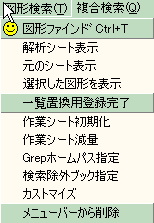 エクセルシート中の図形に文字(テキスト)を入力すると、
エクセルシート中の図形に文字(テキスト)を入力すると、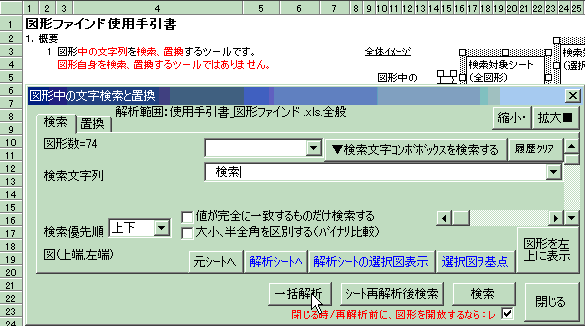
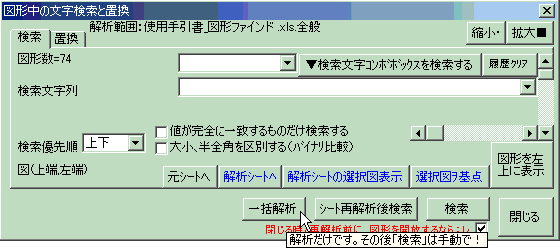 1.検索・置換タブの選択(図4、5)
1.検索・置換タブの選択(図4、5)